 エラーメッセージについて
エラーメッセージについて
原因は、Exce本体のバグ(不具合)によるものではないかと推測されます。ファイルを終了される際に、次の手順で行っていただくと、実行時エラーを回避いただけます。
Excel 2010 をご使用の場合
終了の際、<②Excelアプリケーションの終了>の「×」をクリックいただくと、実行時エラーが表示されます。②の下にある<①Excelファイルの終了>をクリックして、ファイルを閉じてから、Excelアプリケーションを終了していただくと、エラーの表示を回避いただけます。
Excel 2010を購入されたばかりの場合は、Office又はExcelの更新プログラムをインストールして最新の状態にしていただくと、以上の不具合が解消される場合があります。
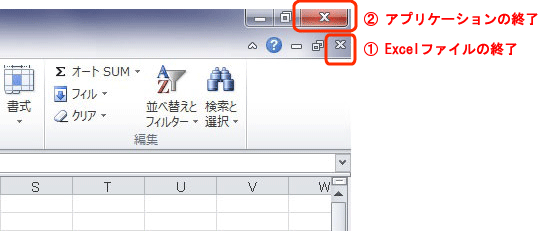
Excel 2013 をご使用の場合
Excel 2013 でも、同様の実行時エラーが発生することを確認しています。原因は、上記 2010と同じく、ファイルを終了せずに、Excelアプリケーションの終了ボタンをクリックした場合になります。
ただし、Excel 2013 から、仕様変更があり、初期状態では、ファイルを閉じるボタンが操作画面に表示されていないため、<ファイルを閉じる>ボタンを追加いただく必要があります。<ファイルを閉じる>ボタンの表示方法は、コチラのサイト(外部サイト)をご参照ください。
閉じるボタンを追加せずに回避いただくには、ファイルを保存いただく際に、操作画面上で終了せずに、メニュー画面へ戻ってから終了・保存をお願い致します。。
⇒ 操作ガイド: https://freelance.kantan-aoiro.net/user_guide.html
⇒ よくあるご質問: https://freelance.kantan-aoiro.net/faq.html
原因と解決策
エラーの原因として、「Google Chrome」や「Firefox」などのブラウザをインストールされた後にアンインストールされた場合に、「既定のブラウザの設定」が変更されたことで、ExcelやWord、Outlookなどの文書内に貼られているハイパーリンク・エラーが発生することがあります。
その場合は、既定のブラウザの設定を戻すことで解決いただけます。
詳しくは、マイクロソフト社のサポートページをご参照ください。